A legjobb ingyenes videószerkesztő szoftver Windows 11 rendszerhez [Első kézből tesztelve]
13 perc olvas
Frissítve
Olvassa el közzétételi oldalunkat, hogy megtudja, hogyan segítheti az MSPowerusert a szerkesztői csapat fenntartásában Tovább
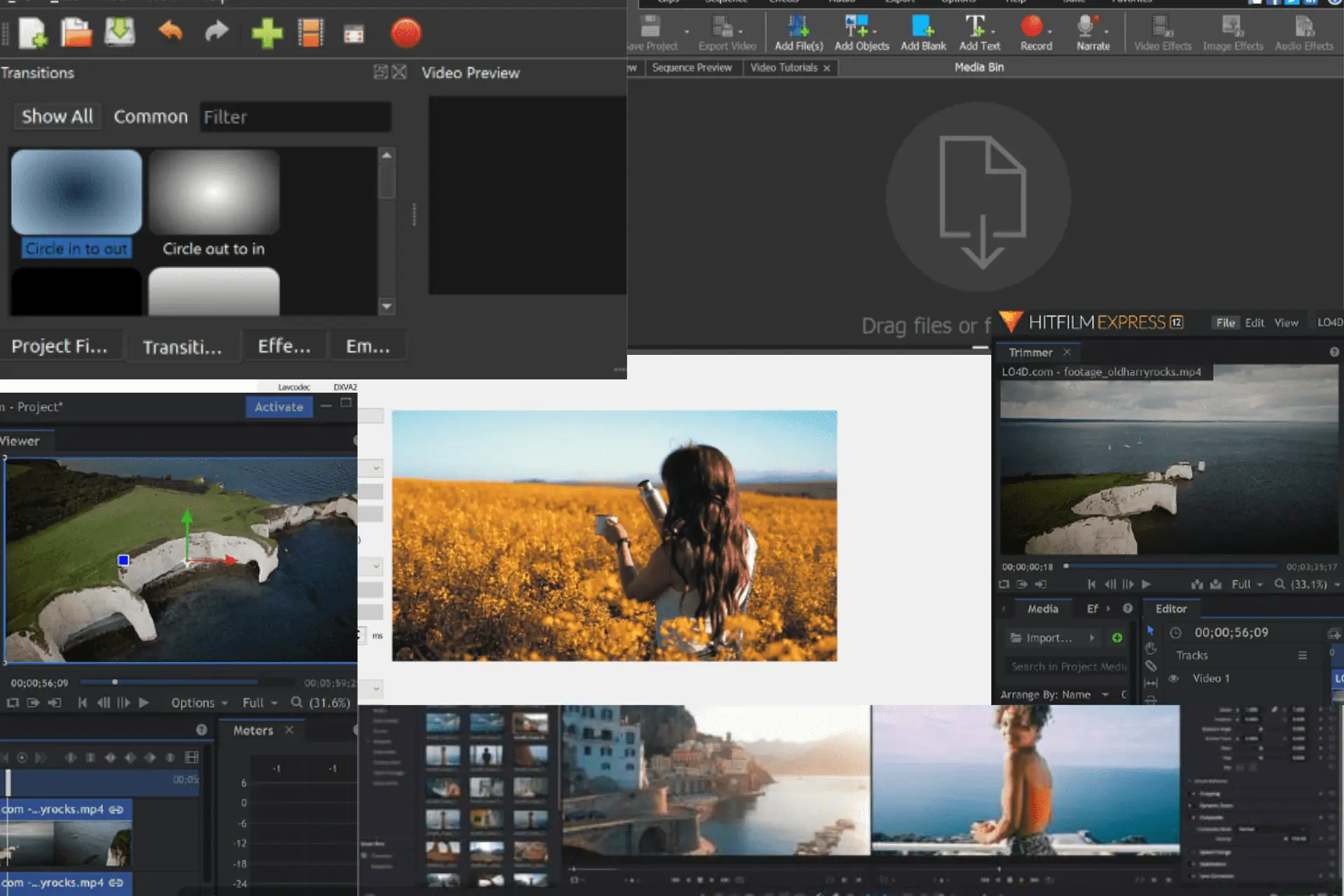
Ha a legjobb ingyenes videószerkesztő szoftvert keresi a Windows 11 rendszerhez, ez a darab a sikátorban lesz.
Ma már nem kell professzionális videószerkesztőnek lenni ahhoz, hogy YouTube-videókat, Instagram-shortokat vagy akár online tanfolyamokat készítsen. Az internetet már most is elárasztják számos videószerkesztő eszköz, amelyek segítségével fantasztikus látványelemeket készíthet ingyenesen.
Tehát minden további nélkül nézzük meg őket:
A legjobb ingyenes videószerkesztő szoftver Windows 11 rendszerhez
Több mint 30 eszköz tesztelése után íme egy pillantással a legjobb választásaim:
| szoftver | A legjobb | Speciális színbesorolási lehetőségek | Kiterjedt exportálási funkciók | VFX szerkesztési funkciók |
| 1. DaVinci felbontja | a videószerkesztés minden szintjét | Igen | Igen | Igen |
| 2. HitFilm | középszintű szerkesztés | Igen | Igen | Igen |
| 3. Shotcut | szabványos videószerkesztés | Nem | Nem | Igen, de nem áll rendelkezésre a VFX effektek széles skálája. |
| 4. OpenShot | alapvető szerkesztés | Nem | Igen | Nem |
| 5.VideoProc Vlogger | középszintű videószerkesztéshez | Igen | Nem | Igen, de korlátozottan. |
| 6. Lightworks | közép-professzionális szintű szerkesztés | Igen | Nem | Nem |
| 7. VSDC Video Editor | középszintű videószerkesztők | Igen | Igen | Igen |
| 8.VideoPad | Igen | Nem | Nem | |
| 9. Clipchamp | középszintű szerkesztéshez kisvállalkozások vagy közösségi marketingesek számára | Nem | Nem | Nem |
| 10. avidemux | alapvető videószerkesztés | Nem | Igen | Nem |
Most pedig nézzük meg mindegyiket részletesebben:
1. DaVinci Resolve – A legjobb szoftver professzionális videószerkesztéshez
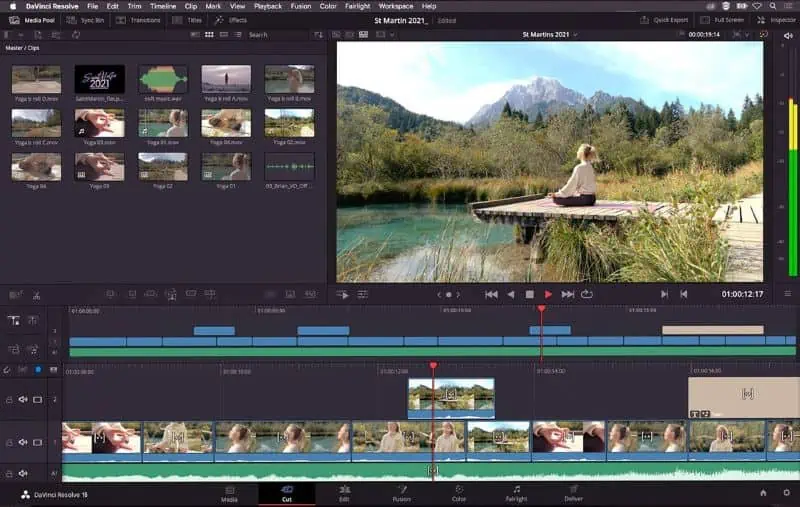
A DaVinci Resolve egy hatékony, többfunkciós eszköz professzionális szerkesztéshez, színkorrekcióhoz, vizuális effektusokhoz, hang utómunkálatokhoz stb.
A szoftver kivételes minőséget kínál 32 bites float feldolgozó képtechnológia és YRGB színtudomány a pontos színmegjelenítés érdekében. Ez az oka annak, hogy ez a szoftver sok filmkészítő és tévéműsor-készítő számára.
Írja felül a videó adott idővonalát egy másik klippel, módosítsa a videó jeleneteinek lejátszási sebességét, és könnyedén vágja le élő lejátszás közben.
Ráadásul 2D vagy 3D címek létrehozása, effektusbeállítások automatizálása, hangsávok létrehozása, Stb,
Egyszerűen húzza át az egyes videoklipeket vagy teljes mappákat a bal felső sarokban található médiakészletbe, és kezdje el a szerkesztést.
Letöltheti az eszközt vagy felhőplatformján dolgozik. Létezik egy prémium verzió, a Davinci Resolve Studio, azonban az ingyenes verzió több mint képes haladó projektek kezelésére.
Előnyök:
- Kreatív eszközök széles választéka videószerkesztéshez, mozgógrafikához, hang utómunkához stb.,
- A felhasználói felület egyszerű a kezdőknek, de hatékony a profik számára.
- A legjobb szoftver színkorrekcióhoz és színbesoroláshoz.
- Sok gyors exportálási lehetőség.
- Hatékony hangszerkesztő funkciók.
- Az effektuskönyvtár több mint 30 különböző átmenetet kínál.
- Képes videókat feldolgozni 4k és nagyobb felbontásban.
Hátrányok:
- Egy kis tanulási görbe, különösen a fejlett funkciók miatt.
- Nem támogatja a külső szoftverintegrációt.
2. HitFilm – Erőteljes videószerkesztő szoftver
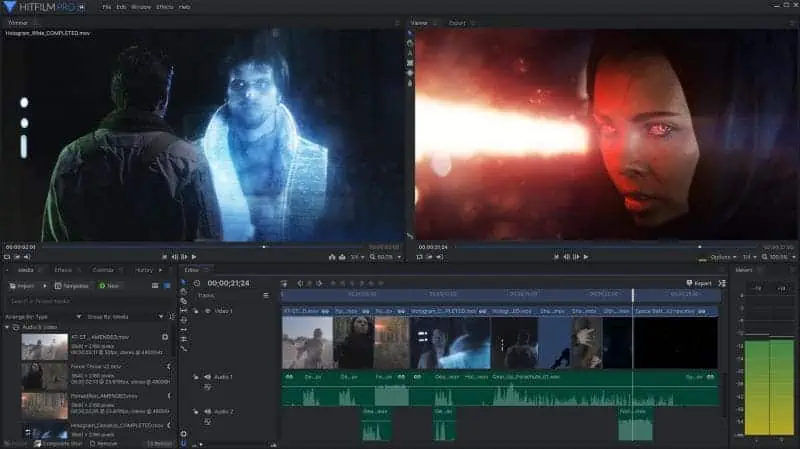
Az egyik legjobb választás, a HitFilm szerte a világon elnyerte a szakemberek bizalmát.
A kezelőfelületén található fő részek közé tartozik a Trimmer, amely lehetővé teszi a szerkesztések előnézetének megtekintését, mielőtt felhasználná őket az idővonalon. A szerkesztő szakasz az összes hang- és videószerkesztéshez tartozik, és a szerkesztés eredményeit megtekintheti a Néző szakasz.
Az eszköz számos funkcióval rendelkezik az alapvető szerkesztőeszközöktől, például a vágástól, a vágástól, a felosztástól és a körülvágásig fejlett funkciók, például kész átmenetek és testreszabható előre beállított értékek.
Tudod vásároljon további kiegészítőket mint a Foundry – egy 3D-s kamerakövető, a Mocha HitFilm – a fejlett mozgáskövetési képességekért és a Boris – a 3D-s címek létrehozásához.
A szoftver azonban egy kicsit nehezebb oldalon van, és hosszabb ideig tart a válaszadás a 8 GB RAM-os rendszeremen a listámon szereplő többi eszközhöz képest.
Előnyök:
- Tiszta felhasználói felület hatékony eszközökkel.
- Fizetős bővítmények állnak rendelkezésre a funkció bővítéséhez.
- Vonzó hatások könyvtára.
- Ingyenes VFX könyvtár.
- Hatékony maszkoló eszközök.
Hátrányok:
- A speciális szerkesztési funkciók vízjellel vannak ellátva.
- Nehéz szoftver.
3. Shotcut – A legjobb ingyenes többplatformos videószerkesztő szoftver
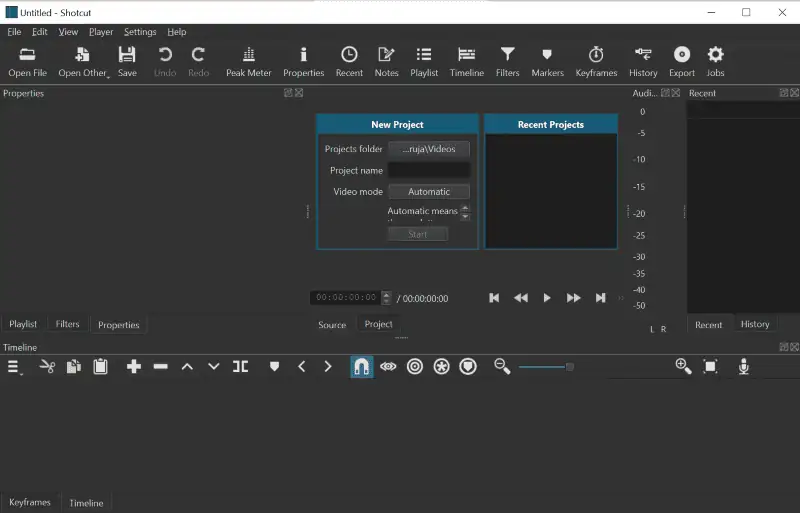
A Shotcut egy nyílt forráskódú, platformfüggetlen videó szerkesztő szoftver Windows 11, Mac és Linux. A kezelőfelület könnyűnek és egyszerűnek tűnik, ugyanakkor sok fejlett funkciót rejt.
A bal oldalon található a szoftverbe szerkesztésre importált összes kép és videó, míg a képernyő jobb oldali ablaktáblájában az aktuális szerkesztett klipek tekinthetők meg.
A hatások könyvtára elég tisztességes elkészíteni ill szerkeszthet néhány kreatív videót. Zökkenőmentesen áthúzhatja számos eszközét, például effektusokat, átmeneteket, forrásklipeket, képeket stb., bárhol az idővonalon.
Ha valaki intenzív színbesorolást keres, a Shotcut nem feltétlenül az ideális választás, mivel a lehetőségek itt meglehetősen korlátozottak.
Előnyök:
- Lehetővé teszi, hogy korlátlan számú hang- és videósávval dolgozzon.
- Számos kép-, hang- és videóformátumot támogat.
- Megfelelő videószűrő könyvtárral rendelkezik.
- Hordozható változatban érkezik, amely külső eszközről fut.
- Testreszabható billentyűparancsok.
Hátrányok:
- Korlátozott színbesorolási és színkorrekciós funkciók.
- A szoftver gyakran összeomlik és lefagy alacsony kategóriás számítógépeken vagy nagy fájlokkal való munka közben.
Töltse le a Shotcut alkalmazást
4. OpenShot – A legjobb videószerkesztő alkalmazás kezdőknek
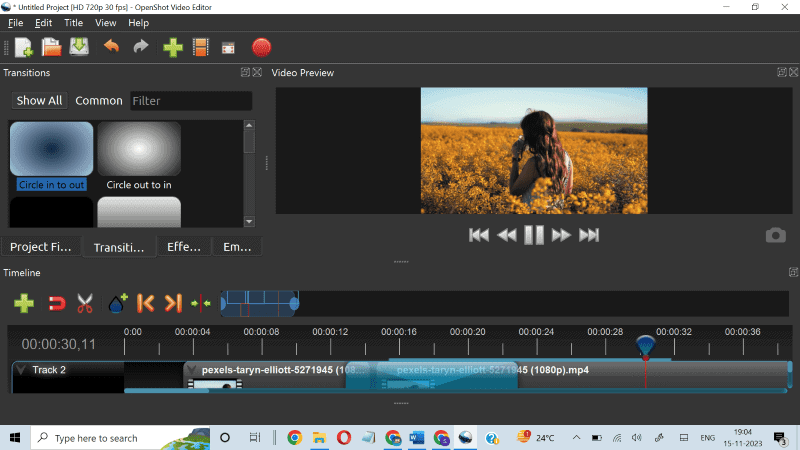
Az OpenShot egy egyszerű és hatékony szoftver az alapvető videószerkesztéshez, amelyen működik Windows, Mac és Linux.
Ha címeket szeretne hozzáadni, a szoftver rendelkezik beépített támogatás a Blenderhez. Csak kattintson a Cím gombra a felső menüben, és 3D címeket hozhat létre.
A felület alsó része az idővonalnak van szentelve, amely lehetővé teszi korlátlan videó és hangsáv. A képernyő bal oldalán találja szűrők, átmenetek, címek, effektusok, stb., míg a jobb oldal elsősorban a videók előnézetét szolgálja.
Az összes szűrő, átmenet és effektus támogatja a drag-and-drop funkció. Csak tartsa lenyomva az effektust a kurzorral, és dobja be a nyomkövetőbe, és a változtatások alkalmazásra kerülnek.
Az összes szabványos videó-, hang- és képformátumot importálhatja a szoftverbe. Az exportálási lehetőségek is széleskörűek.
Előnyök:
- Nagyon könnyen használható és egyszerű eszköz, egyszerű felülettel.
- Könnyű szoftver.
- Sok ingyenes OpenShot oktatóanyag az interneten.
- Animációs keretet biztosít a klip különböző részeinek animálásához.
- Használhatja az eszköz sablonját, vagy elkészítheti sajátját, hogy címeket adjon videóihoz.
- Ingyenesen exportálhatja projektjeit vízjel nélkül.
Hátrányok:
- Korlátozott szerkesztési funkciók professzionális videószerkesztők számára.
5. VideoProc Vlogger – A legjobb ingyenes szoftver vloggerek számára
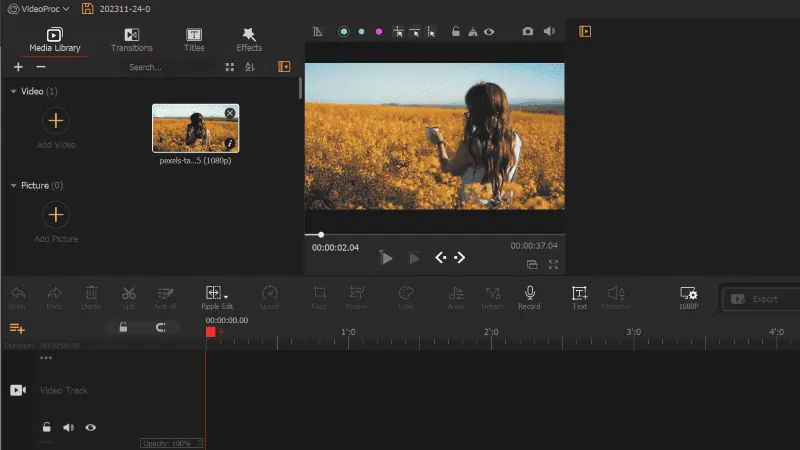
A Videoproc Vlogger az összes szabványos videószerkesztő funkciót kínálja, mint például kivágások, átmenetek, effektusok, hangszerkesztések stb.,
Több mint 60 preset, könnyedén hozzáadhat megfelelő átmeneteket a simább videóáramlás érdekében. A szoftver lehetővé teszi a hangerő beállítását, hangeffektusok alkalmazását, módosítsa a hangotStb
Ráadásul túl leszel rajta 50 effektus és szűrőprezentáció a végeredmény finomhangolásához.
A a beállítás is egyszerű volt. Miután rákattintott a letöltés gombra a webhelyén, egy 144 MB-os fájl telepítődik a gépére, és ennyi.
Előnyök:
- 90 plusz beépített 3D LUT a színosztályozáshoz és színkorrekcióhoz.
- Zöld képernyő funkció bármely klip hátterének megváltoztatásához.
- Felveheti vagy módosíthatja az utómunkálatok hangmagasságát.
- Zajtalanító funkció a jobb hangminőség érdekében.
- Keverési mód különböző típusú effektusok létrehozásához a képpontok keverésével.
- Lépésről lépésre útmutatók a funkcióinak megismeréséhez.
Hátrányok:
- Nem ideális alacsony kategóriás PC-k számára, mivel jelentős mennyiségű erőforrást igényel.
Szerezze be a VideoProc Vloggert
6. Lightworks – Jó választás otthoni felhasználóknak
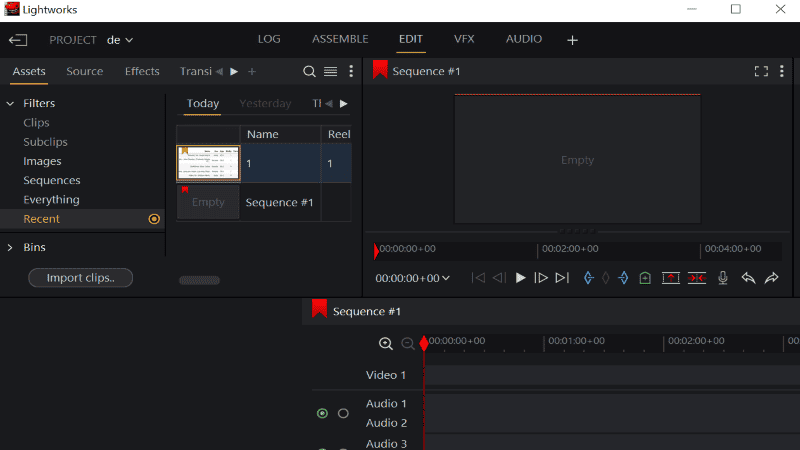
A Lightworks egy rendkívül rugalmas szoftver. Nagyon egyszerű eszközként szolgál kezdők számára, miközben fejlettebb funkciókat is kínál a szakértő felhasználók számára.
A tesztek során könnyedén navigáltam a felületen, és gyorsan el tudtam kezdeni. A felső menüben gombok találhatók Naplózás, szerkesztés, VFX effektusok és hang. Mindegyikre kattintva megnyílik az adott funkcióhoz tartozó külön munkaterület.
A szerkesztő munkaterület minden olyan funkcióval rendelkezik, amelyre egy professzionális videószerkesztőnek szüksége van több réteg hozzáadása a klipekkel való munkavégzéshez egy videó be- és kihelyezésével.
Színkorrekció, címkiegészítők, átmenetek, effektusok, és még sok más elérhető a szoftver VFX munkaterületén.
És bár fizetnie kell, ha hozzá szeretne férni a fejlett funkcióihoz, a ingyenes verzió több mint elég az alkalmi felhasználók számára.
Előnyök:
- Tiszta felhasználói felület.
- Ingyenes verzió vízjel nélkül.
- Számos effektus és szűrő.
- Nagyon rugalmas videószerkesztő.
- Nagyon közel nagyíthatja az idővonalat, hogy a kívánt helyre jelölje vagy vágja ki a videót.
Hátrányok:
- Korlátozott exportálási lehetőségek a többi ingyenes videószerkesztőhöz képest.
7. VSDC Free Video Editor – A legjobb videószerkesztő szoftver Windowshoz
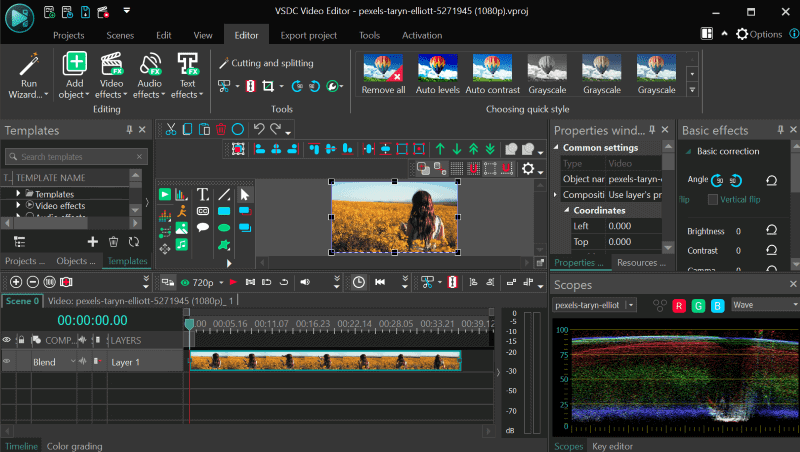
A VSDC Free Video Editor egy másik nagyszerű választás a Windows-felhasználók számára, amely nemlineáris szerkesztőszoftvert kínál, ahol videókat, képeket és objektumokat kombinálhat, és dolgozhat rajtuk.
Sok más videószerkesztőhöz hasonlóan a VSDC sem igényel csúcskategóriás PC-konfigurációkat. A szoftver régi számítógépeken működik is.
A VSDC számos effektust, átmenetet és szűrőt kínál, és a ingyenes képernyőrögzítő.
Ezenkívül megkapja az összes szabványt szerkesztési funkciók, színkorrekció és kész szűrők. A speciális funkciókért, mint például a mozgáskövetés, a valós idejű hangfelvételek rögzítése és a hangdiagram követése, azonban fizetnie kell a Pro verzióért.
Ne feledje azonban, hogy az első felhasználók számára a felület kissé nehéznek és ügyetlennek tűnhet.
Előnyök:
- Ingyenes képernyőrögzítőt kínál.
- Felismerheti a feltöltések formátumát, és könnyen konvertálhat a kívánt formátumra.
- Könnyen importálhatja és exportálhatja projektjeit.
- Pontos és precíz szöveg hozzáadása. Nagyon hasznos feliratok hozzáadásához.
- Nem erőforrás-éhes.
- Egyszerű drag and drop opciók.
Hátrányok:
- A teljes képernyős videó előnézet nem érhető el.
- Esetlen felület.
Töltse le a VSDC videószerkesztőt
8. VideoPad – A legjobb könnyű szoftver a gyors szerkesztéshez
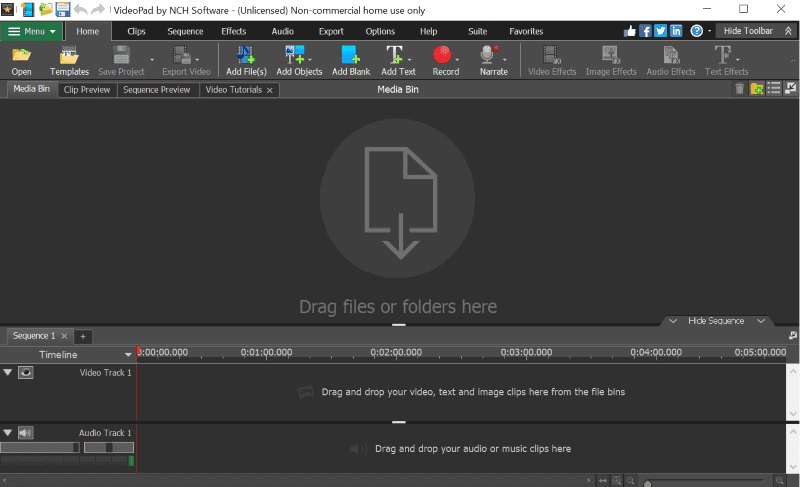
Sokszor apró módosításokra lesz szüksége a tökéletes videó eléréséhez – szűrők, átmenetek, szöveg stb. hozzáadása. A VideoPad nagyszerű választás az ilyen feladatokhoz.
A VideoPad kiemelkedik azzal intuitív felület és a szupergyors video stream processzor, így jó választás gyors videószerkesztés.
A VideoPad segítségével megteheti importálhat és keverhet több hangsávot, alkalmazhat hangeffektusokat, rögzítheti énekét, és hangeffektusokat adhat hozzá mint a visszhang, a kórus és még sok más.
Előnyök:
- 50+ effektus és átmenet.
- Ingyenes Hangeffektus-könyvtár.
- Több mint 60 támogatott videóformátum.
- A színek finomhangolása színbesorolási és színkorrekciós funkciókkal.
- Videostabilizáló funkció a kamera rázkódásának elhárításához.
- Könnyű videószerkesztő
Hátrányok:
- Néhány panasz a hangminőséggel kapcsolatban a közösség részéről.
- Gyakori szoftverhibák, így nem alkalmas professzionális videószerkesztésre.
Töltse le a VideoPad videószerkesztőt
9. Clipchamp – A legjobb videószerkesztő szoftver Windows 11-hez a Microsofttól
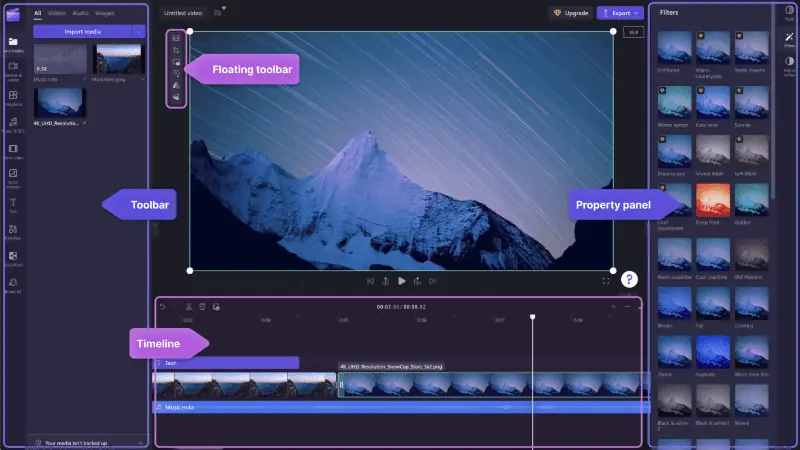
A Microsoft tulajdonában lévő Clipchamp egy szerkesztő szoftver, amellyel korlátlan számú videót készíthet vízjelek nélkül. Az eszköz elérhető a Microsoft Store-ban asztali számítógépekhez, az App Store-ban macOS-hez, valamint webalkalmazásként.
Különféle lehetőségeket kínál stock képek, hangkönyvtárak, szűrők és effektusok amit hozzáadhatsz a videóidhoz.
Sok más kiváló videószerkesztőhöz hasonlóan a Clipchamp is a főoldal bal oldalán helyezi el a funkciókat és a médiaforrásokat, a jobb oldalon egy előnézeti ablakkal. Az idővonal kényelmesen a képernyő alján található.
A szoftver tesztelése közben rájöttem hangrögzítő és -készítő eszközök, előre beállított sablonok, stock videók és képek, szövegek, átmenetek, és még sok más szerkesztési funkció a bal oldali menüben.
Ami megkülönbözteti ezt a szoftvert, az az intelligens AI-eszközök mint az Autocaptions és text-to-speech. Ezenkívül a szoftver rendelkezik egy webkamera-felvevő eszközzel, az úgynevezett Hangszóró edző, amely képes javítási javaslatokat adni a felvételhez.
Előnyök:
- Intelligens AI-eszközök, például automatikus feliratozás, szövegfelolvasó és hangszóró coach.
- Sok útmutató videó a termékről.
- Modern kezelőfelület és könnyű navigáció.
- Különféle előre elkészített sablonok a közösségi médiához.
- Ingyenes hang-, videó- és képállomány.
Hátrányok:
- Nincs felhő szinkronizálási funkció ingyenes felhasználók számára.
Töltse le a Clipchamp-ot Windowshoz
10. Avidemux – A legjobb az egyszerű és gyors szerkesztéshez
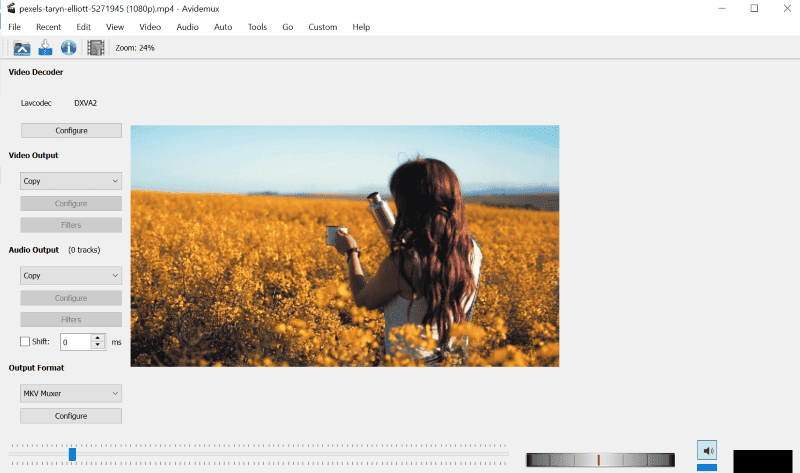
A Sourforge által kifejlesztett Avidemux biztonságos választás, ha gyakran van szüksége olyan alapvető szerkesztésekre, mint a vágás, vágás, elforgatás vagy szűrők hozzáadása a videókhoz. A A felület nagyon világos és alapvető de kicsit elavultnak tűnik.
Az eszköz kínál számos exportálási lehetőség, amely lehetővé teszi a kimenet minőségének és formátumának testreszabását.
A Fájl, Szerkesztés, Nézet, Hang és Videó funkciók a felső menüben találhatók a kapcsolódó gombokkal. A kezdőlap alját az idővonal és néhány előre és hátra gomb foglalja el. A videó kimenet és az audiokimeneti formátum beállításai a bal oldalon találhatók.
Előnyök:
- Exportálási lehetőségek széles skálája a kódoláshoz.
- Minden alapvető funkció, mint például kivágás, vágás, vágás stb., a gyors szerkesztések érdekében.
- Teljesen ingyenes, és Windows, Linux és macOS rendszeren fut.
- Pontosan megkeresheti a klipeket keretenként.
Hátrányok:
- Alapvető funkciók.
- Nem támogatja a több sávot.
Hogyan választottam ki a legjobb ingyenes videószerkesztő szoftvert a Windows 11 rendszerhez?
A tökéletes választások felsorolásához több mint 18 eszközt teszteltem, és összeállítottam a fenti listát a 10 legjobb ingyenes videószerkesztő szoftverről Windows 11-hez. Az összes említett alkalmazást a Windows 11 8 GB RAM-mal rendelkező számítógépemen teszteltem.
A legjobb lista összeállításához figyelembe vettem az összes szabványos videószerkesztő szoftver összetevőt, beleértve a felhasználói felületet, a videószerkesztő funkciókat, például az átmeneteket, szűrőket, vágási lehetőségeket, vágást stb., audio szerkesztés funkciók, importálási és exportálási lehetőségek, vízjelek és kompatibilitás a Windows rendszerrel. Alternatív megoldásként másokat is felfedezhet ingyenes videószerkesztők vízjelek nélkül.
Most engedje meg, hogy egy lépéssel tovább lépjek egy egyszerű lépésről lépésre a fenti videószerkesztők használatáról:
Hogyan szerkeszthetek videót ingyen?
Ebben az útmutatóban az Openshot videószerkesztőt használom példaként:
Indítsa el az alkalmazást, és kattintson a zöldre "+" ikont a felső menüsorban, hogy importáljon videókat a merevlemezről.
Vágáshoz:
A vágáshoz húzza a videó végeit az idővonalon balra vagy jobbra, ahogy szükséges.
Klip felosztása:
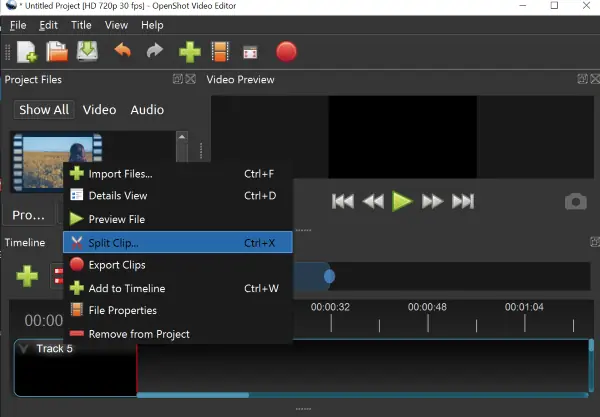
1 lépés - Kattintson jobb gombbal a videóra a „Projektfájlok"És kattintson a"Split klip".
2 lépés - Kattintson a "Rajt” gombot, és húzza a mutatót a beállítani kívánt kezdőpontra.
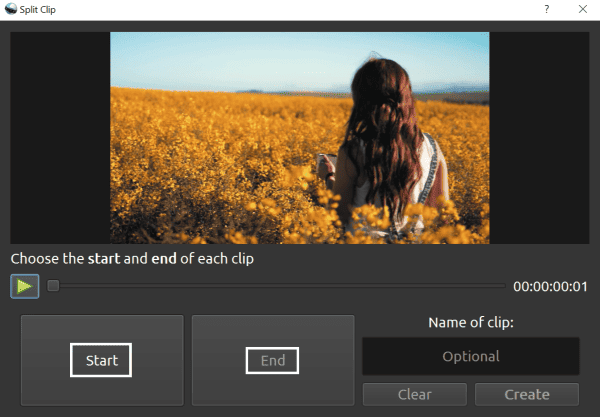
3 lépés - Most kattintson a „vég” gombot, és helyezze a mutatót a beállítani kívánt végpontra.
4 lépés - Kattintson "Teremt".
Az átmenetek alkalmazása:
1 lépés - Kattints a „Átmenetek” gombot a kezdőlapon.
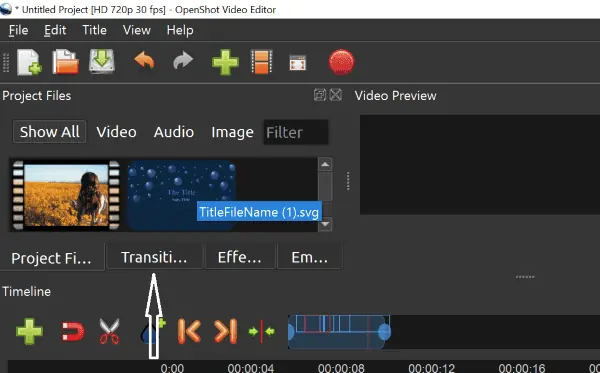
2 lépés - Húzza át a kívánt átmenetet az idővonalra.
3 lépés - Az átmeneteket az idővonal mentén balra vagy jobbra mozgathatja, és pontosan ott alkalmazhatja, ahol szüksége van rájuk.
Hatások alkalmazása –
1 lépés - Menj "hatások” a főoldalon.
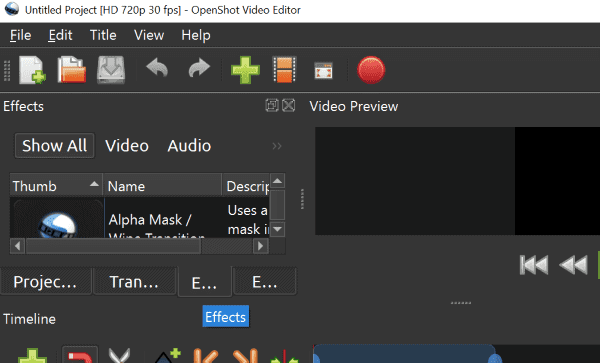
2 lépés - Húzzon egy hatást az idővonalra.
3 lépés - Kattintson jobb gombbal az effektusra az idővonalon, és válassza a „ingatlanait” testreszabásához.
Szöveg hozzáadása:
1 lépés - Kattintson "Cím” a felső menüsorban.
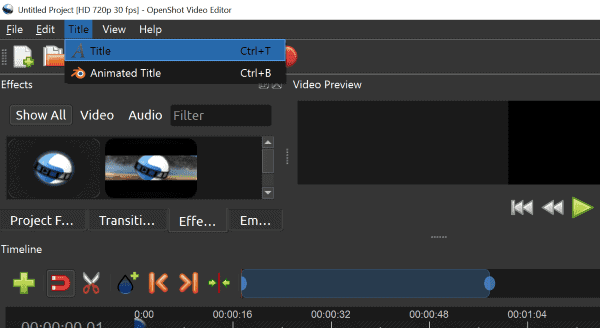
2 lépés - Válassza ki a betűstílust, és írja be a szöveget az 1. sorba.
3 lépés - Kattintson "Megtakarítás".
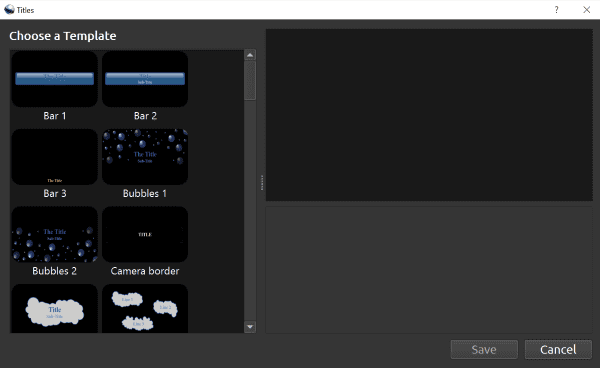
4 lépés - A szöveges fájl most elérhető lesz a projektfájlok részben. Húzza az idővonalra.
Videók exportálása:
1 lépés - Kattints a "filé” gombot a felső menüsorban.
2 lépés - Kattintson "Export” projektet, majd exportáljon videót.
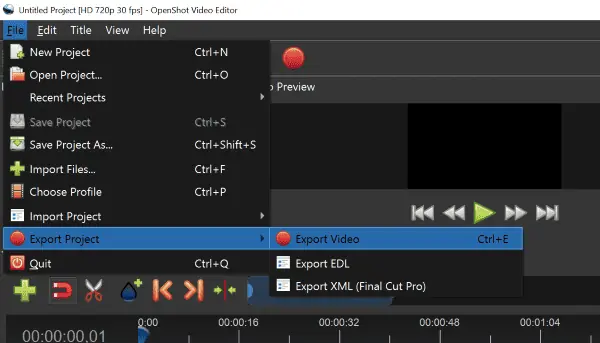
És megvan! Mostantól megvan a legjobb ingyenes videószerkesztő szoftver a Windows 11 rendszerhez, valamint egy ügyes útmutató a használatához. És ha érdekel, ezt is megnézheted 2024 legjobb videokompresszorainak nagyszerű listája.
Melyik alkalmazást választottad és miért? Mondd el kommentben!








